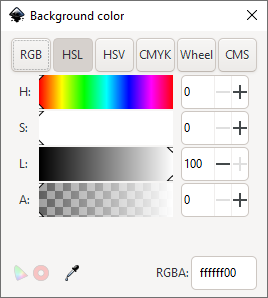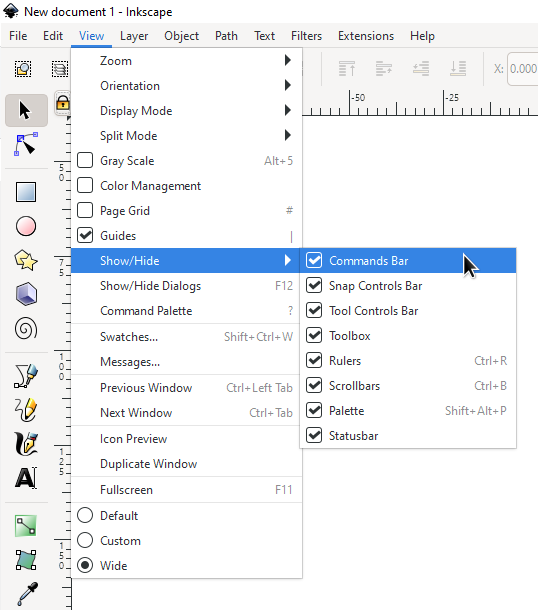Hantera arbetsytan
Dialog för dokumentegenskaper
Som standard skapar Inkscape dokument i en storlek som passar ditt operativsystems språk (det vill säga, i USA får du ett annat standarddokument än i Tyskland, till exempel). Du ändrar sidstorleken genom att klicka på (eller klicka på den näst sista ikonen i kommandofältet, som ser ut som  , eller använd kortkommandot Shift + Ctrl + D). I avsnittet Sidstorlek på fliken Sida kan du välja eller definiera den storlek du vill ha.
, eller använd kortkommandot Shift + Ctrl + D). I avsnittet Sidstorlek på fliken Sida kan du välja eller definiera den storlek du vill ha.
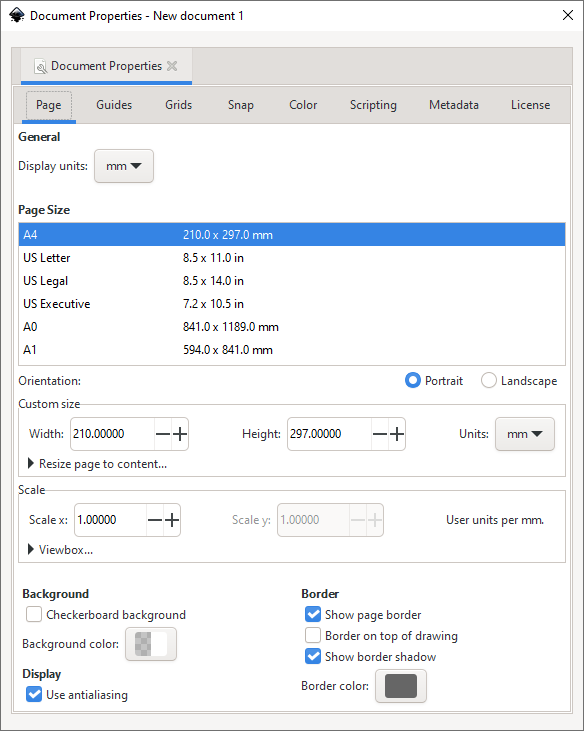
Standardmåttenheten för sidstorlek kan ändras i avsnittet Page Size på samma flik Page.
Den stora rektangulära linjen som du ser på arbetsytan i ett nytt tomt dokument är sidkanten. Om du jämför sidkanten med linjalerna kan du se att den representerar sidstorleken. Observera att sidkanten aldrig syns i exporterade eller sparade filer.
För det mesta måste allt som du vill ska synas i din färdiga teckning ligga innanför denna kant. Element som placeras utanför sidans kantlinje syns oftast inte när du delar med dig av din teckning, utan kan betraktas som utkast, experiment eller tillgängliga resurser.
Om du inte vill se sidans kant medan du arbetar kan du avmarkera alternativet Visa sidans kant på fliken Sida för att dölja den. Du kan också konfigurera sidans skugga och skuggans färg i det avsnittet om du vill.
I Inkscape ser duken vit ut. Även om den inte använder det traditionella rutmönstret för att indikera transparens (som standard) är den verkligen transparent. Om du vill se ett rutmönster för transparens, kontrollera alternativet Checkerboard background i avsnittet Background på fliken Page.
När en ritning exporteras till ett PNG-format kommer områden på sidan där det inte finns något objekt att vara genomskinliga. Du kan ändra detta genom att lägga ett ogenomskinligt objekt bakom din ritning (vanligtvis en rektangel, i samma storlek som sidan).
Ett annat sätt att ändra detta är att klicka på färgfältet i avsnittet Background på fliken Page och ställa in skjutreglaget A (”A” för Alpha) på 255, eller hela vägen till höger. Du kan också ändra färgen om du vill. Observera att den här inställningen bara påverkar hur bilden ser ut i Inkscape eller när du exporterar till PNG.